
В разделе "RADIUS" представлена информация обо всех серверах авторизации протокола RADIUS, к которым обращается контроллер.
Подробная информация о механике взаимодействия описана в этом разделе. Здесь описаны возможности по настройке записей о серверах в веб-интерфейсе.
Данный раздел веб-интерфейса позволяет:
- отследить информацию о каждом сервере;
- создать новый сервер;
- внести изменения в конфигурацию любого сервера;
- удалить сервер.
Для перехода в раздел нажмите на вкладку бокового меню "Конфигурация" и в открывшемся выпадающем списке выберите раздел "RADIUS".
На странице раздела "RADIUS" представлены:
- кнопка для применения фильтрации (расширенный фильтр);
- строка для быстрого поиска серверов по IP-адресу (быстрый фильтр);
- кнопка для создания нового сервера;
- таблица со списком серверов.
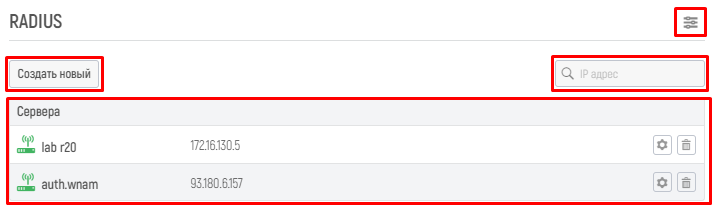
7.3.7.1 Таблица серверов
Список серверов представлен на странице в табличной форме, основными элементами являются:
- список серверов с названием и IP-адресом, а также иконка рядом с каждым сервером, отображающая, включен ли этот сервер на контроллере;
- кнопка для изменения информации о сервере;
- кнопка для удаления сервера.
7.3.7.1.1 Просмотр сетей в табличной форме
В таблице отображаются все сервера со следующей информацией:
- имя – имя сервера, заданное в настройках;
- IP-адрес – основной IP-адрес сервера, указанный при создании.
Для изменения настроек сервера нажмите на кнопку " ", откроется страница для внесения изменений в настройки выбранного сервера (см. раздел "Просмотр и изменение настроек сервера"). Для удаления сервера из базы данных нажмите на кнопку "
", откроется страница для внесения изменений в настройки выбранного сервера (см. раздел "Просмотр и изменение настроек сервера"). Для удаления сервера из базы данных нажмите на кнопку " ", откроется модальное окно для подтверждения операции удаления. Для выполнения операции нажмите кнопку "Удалить", для отмены операции и закрытия модального окна нажмите кнопку "Отмена" или "
", откроется модальное окно для подтверждения операции удаления. Для выполнения операции нажмите кнопку "Удалить", для отмены операции и закрытия модального окна нажмите кнопку "Отмена" или " ".
".
7.3.7.1.2 Просмотр и изменение настроек сервера
Для просмотра и изменения настроек сервера:
- Нажмите на кнопку изменить "
 ", расположенную справа напротив названия сервера и его IP-адреса.
", расположенную справа напротив названия сервера и его IP-адреса. - Откроется страница "Редактирование" для внесения изменений в настройки сервера.
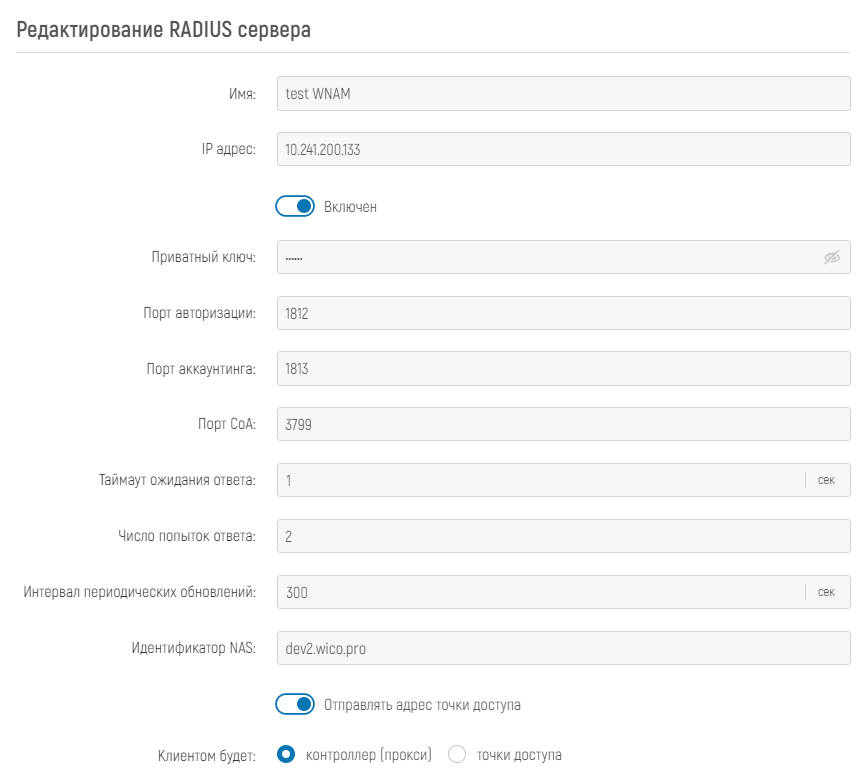
Настройки RADIUS-сервера заполняются следующим образом:
- В поле "Имя" введите имя RADIUS-сервера, которое будет отображаться на контроллере;
- В поле "IP адрес" введите адрес RADIUS-сервера. Данный адрес должен быть доступен с хоста контроллера при использовании режима RADIUS Proxy (клиентом выступает контроллер) или общении контроллера с сервером напрямую, и доступен с точек доступа при использовании режима, когда клиентами выступают точки доступа;
- Ползунок "Включен" служит для включения или выключения работы RADIUS-клиентов с сервером;
- В поле "Приватный ключ" введите ключ аутентификации и шифрования для доступа к RADIUS-серверу;
- В поля "Порт авторизации", "Порт аккаунтинга" и "Порт CoA" введите порты, используемые на сервере для сообщений авторизации, аккаунтинга и CoA соответственно;
- В поле "Таймаут ожидания ответа" введите время в секундах, в течение которого точками или контроллером будет ожидаться ответ от сервера, и при истечении данного времени будет отправляться повторный запрос;
- В поле "Число попыток ответа" введите количество попыток повторной отправки запроса, которое требуется производить если сервер не отвечает на запрос;
- В поле "Интервал периодических обновлений" введите время в секундах, которое будет использоваться RADIUS-клиентом для отправки сообщений аккаунтинга;
- В поле "Идентификатор NAS" введите строку, которая будет передаваться в запросе RADIUS-клиентом в поле NAS-Identifier.
- Данное значение будет использоваться в случае, если параметр не переопределен в настройках групп, использующих данный сервер (см. 7.3.2.1 Параметры группы);
- Если параметр не задан, то он не будет задаваться в запросах к серверу при режиме работы с сервером, когда контроллер выступает клиентом (прокси),. При варианте настройки, когда точки выступают клиентами и данный параметр не задан в настройках сервера или группы точек, то они будут передавать в атрибуте NAS-Identifier значение MAC адреса подключаемого клиента.
- Ползунок "Отправлять адрес точки доступа" определяет, будет ли RADIUS-серверу отправляться IP-адрес точки доступа в режиме, когда клиентом выступает контроллер;
- Радио-бокс "Клиентом будет" определяет, кто будет выступать клиентом для RADIUS-сервера:
- Контроллер - клиентом будет выступать контроллер, и RADIUS сообщения от точек доступа будут либо проксироваться через него, либо генерироваться самим контроллером на основании метрик и сообщений, полученных от точек доступа. Для работы данной опции необходим включенный на контроллере функционал RADIUS Proxy (см. 7.5.1 Настройки);
- Точки доступа - клиентами будут выступать точки доступа, и они будут общаться с RADIUS-сервером напрямую;
- Ползунок "Периодическая проверка доступности" позволяет включить функционал проверки доступности и работы сервера контроллером. При включении опции ниже будут доступны для настройки следующие параметры:
- "Частота проверки" - время в секундах, как часто будет проверяться доступность данного сервера;
- "Логин" и "Пароль" - логин и пароль для аутентификации на сервере для его проверки;
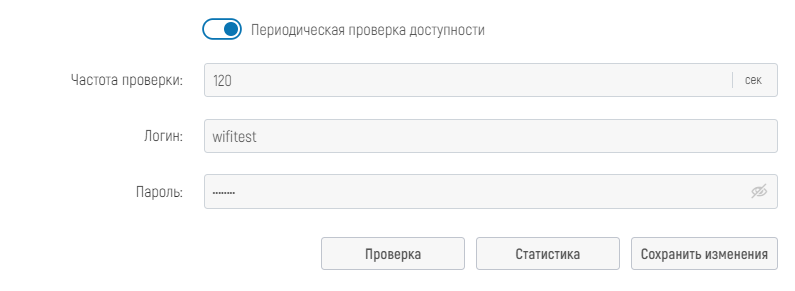
Для сохранения изменений, внесённых в конфигурацию сервера, нажмите кнопку "Сохранить изменения".
Кнопка "Статистика" служит для быстрого перехода в раздел просмотра статистики по данному RADIUS серверу (см. раздел 7.4.7 RADIUS).
Также для сервера имеется функционал проверки соединения с сервером и его работы, который доступен по кнопке "Проверить". Для проверки соединения сервера нажмите кнопку "Проверка", после этого появится модальное окно "Проверить соединение", в котором необходимо указать:
- метод запроса, установив чек-бокс "
 " напротив выбранного значения: "PAP" или "EAP-PEAP/MSCHAPv2";
" напротив выбранного значения: "PAP" или "EAP-PEAP/MSCHAPv2"; - логин и пароль сервера, заполнив данные вручную.
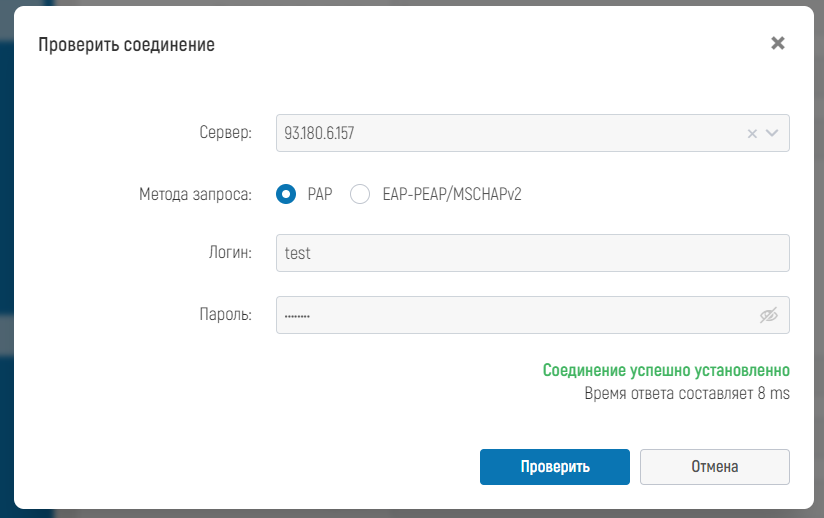
Для выполнения проверки соединения сервера нажмите кнопку "Проверить", для отмены операции и закрытия модального окна нажмите кнопку "Отмена" или " ".
".
При успешном выполнении проверки об этом будет написано в окне проверки с указанием тайминга ответа на запрос аутентификации.
7.3.7.2 Механизм фильтрации
Механизм фильтрации позволяет просмотреть список серверов, отвечающих заданному фильтру по его критериям.
Для поиска сервера из списка используется два вида фильтров:
- быстрый фильтр;
- расширенный фильтр.
7.3.7.2.1 Быстрый фильтр
Для использования быстрого фильтра нажмите на поисковую строку со знаком " ", расположенную справа под названием открытого раздела "RADIUS". Поисковая строка содержит один элемент поиска: "IP адрес".
", расположенную справа под названием открытого раздела "RADIUS". Поисковая строка содержит один элемент поиска: "IP адрес".
Для выполнения поиска:
- Пропишите в поисковой строке интересующий Вас IP-адрес сервера или его часть.
- Веб-интерфейс автоматически найдет совпадения в наименовании IP-адреса и отобразит найденные варианты в таблице.
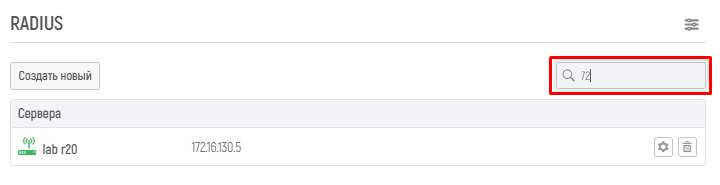
7.3.7.2.2 Расширенный фильтр
Расширенный фильтр дает возможность выполнить фильтрацию серверов по выбранным параметрам. Для открытия расширенного фильтра нажмите кнопку " ", расположенную справа напротив названия открытого раздела "RADIUS". Откроется модальное окно "Фильтр по RADIUS" со списком параметров для выполнения фильтрации.
", расположенную справа напротив названия открытого раздела "RADIUS". Откроется модальное окно "Фильтр по RADIUS" со списком параметров для выполнения фильтрации.
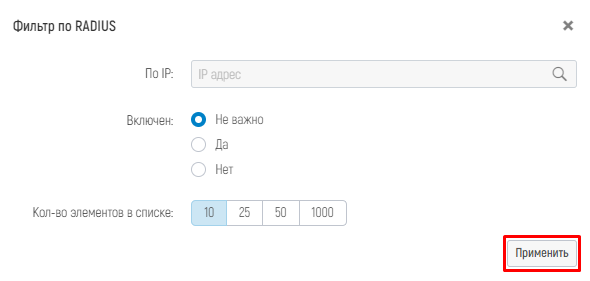
Выберите интересующие Вас параметры и заполните (при необходимости) информацию по ним следующим образом:
- для параметра "По IP" введите вручную информацию в строке "IP адрес";
- для параметра "Включен" установите чек-бокс "
 " напротив выбранного значения (по умолчанию выбран параметр "Не важно");
" напротив выбранного значения (по умолчанию выбран параметр "Не важно"); - для параметра "Кол-во элементов в списке" нажмите на выбранное количество элементов (по умолчанию выбрано значение "10").
Для автоматической настройки выбранных параметров нажмите кнопку "Применить", для закрытия модального окна нажмите " ".
".
7.3.7.3 Создание нового сервера
Для создания нового сервера нажмите на кнопку "Создать новый", расположенную слева под названием открытого раздела "RADIUS". Откроется страница для создания нового RADIUS-сервера.
Информация на странице "Новый RADIUS-сервер" заполняется аналогичным образом, как в п. 7.3.7.1.2 "Просмотр и изменение настроек сервера".
После того как данные будут заполнены, нажмите кнопку "Создать новый". Появится модальное окно "Новый сервер создан" с информацией о том, что новый сервер успешно создан (для возвращения в скроллер нажмите кнопку "Вернуться к списку").
Если при создании сервера были допущены ошибки, это говорит о том, что не все обязательные для заполнения поля были заполнены (при нажатии на кнопку "Создать новый" система проинформирует Вас об этом, выделив пустые или неправильно заполненные поля красным цветом).
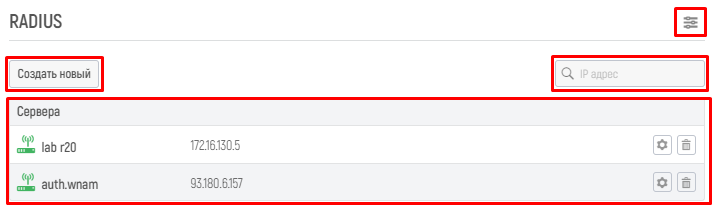
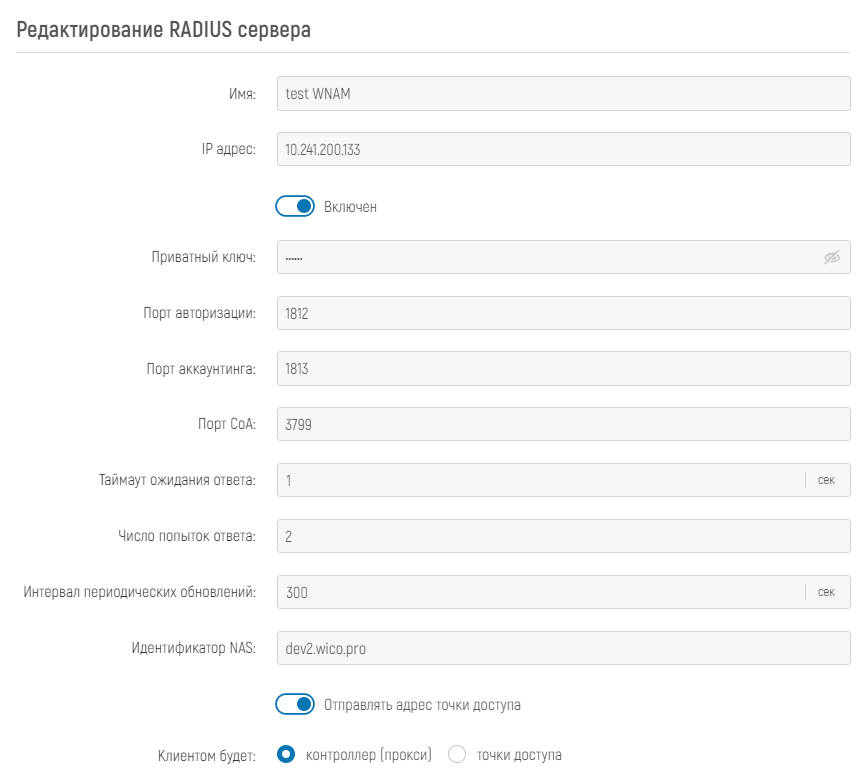
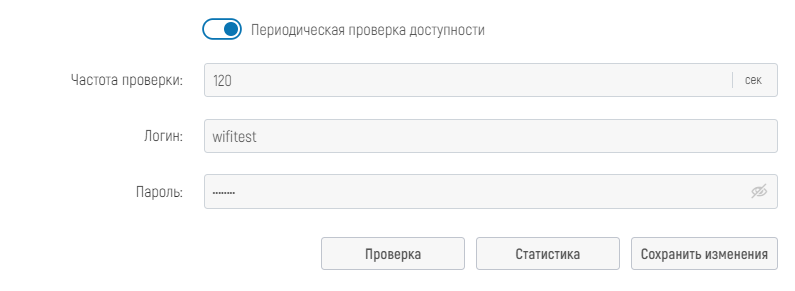
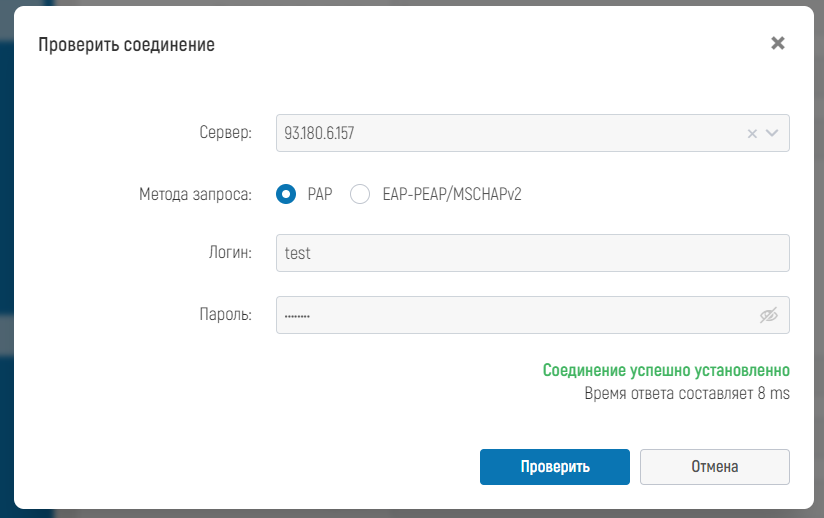
![]() ".
".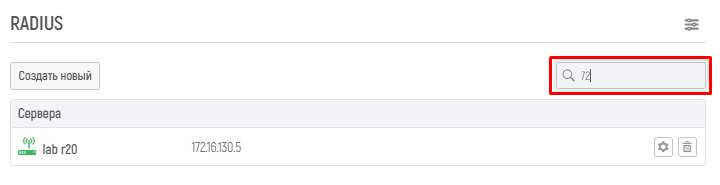
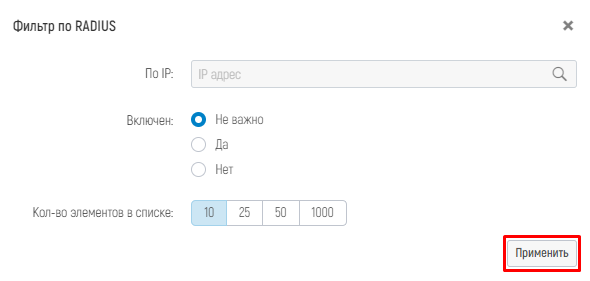
![]() ".
".